Steam adalah aplikasi populer untuk Linux, Windows, dan macOS untuk memainkan game PC, di sini kita akan melihat perintah untuk menginstal aplikasi Steam di Debian 10 Buster atau 11 Bullseye.
Bermain game tidak selalu mengalami perubahan karena sebagian besar game kelas atas yang populer tidak tersedia untuk Linux. Jadi, dalam kondisi seperti itu, Steam memberikan cara yang belum pernah terjadi sebelumnya untuk mengalami beberapa resolusi Tinggi. Game PC bersama dengan judul populer lainnya.
Instalasi aplikasi Steam di Debian 11 atau 10 Linux
1. Tambahkan komponen "tidak bebas" ke repo resmi
Di sini kami tidak menambahkan repositori baru, melainkan memperluas repositori default dengan menambahkan beberapa opsi. Cukup tambahkan “contrib non-free ” seperti yang ditunjukkan pada tangkapan layar berikut.
Edit Daftar Sumber
sudo nano /etc/apt/sources.list
Di akhir file, cukup tambahkan “contrib non-free ” ke repo yang diberikan sesuai versi sistem OS Anda, seperti yang ditunjukkan di bawah ini:
#Untuk Debian 10 Buster, barisnya akan terlihat seperti ini-
deb http://deb.debian.org/debian/ buster main non-free contrib deb-src http://deb.debian.org/debian/ buster main non-free contrib
deb http://security.debian.org/debian-security buster/updates main contrib non-free deb-src http://security.debian.org/debian-security buster/updates main contrib non-free
Dan untuk Debian 11 Bullseye dengan cara ini-
deb http://deb.debian.org/debian/ bullseye main non-free contrib deb-src http://deb.debian.org/debian/ bullseye main non-free contrib
deb http://security.debian.org/debian-security bullseye/updates main contrib non-free deb-src http://security.debian.org/debian-security bullseye/updates main contrib non-free
Setelah menambahkan atau menambahkan “contrib non-free ” ke repo simpan file- dengan menekan Ctrl+X , ketik –Y, dan tekan tombol Enter Kunci.
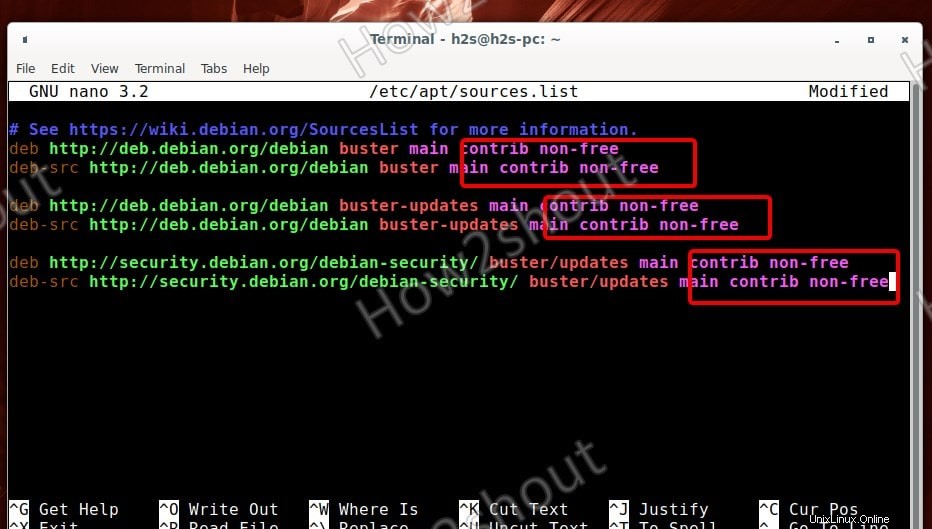
2. Aktifkan dukungan Multi-Arch atau 32-bit
Multi-Arch membantu sistem untuk menginstal paket dan dependensi untuk arsitektur 32-bit dan 64-bit. Karena banyak game yang mendukung arsitektur 32-bit, maka kami perlu mengaktifkan dukungan 32-bitnya di Debian sebelum menginstal Steam.
sudo dpkg --add-architecture i386
3. Jalankan pembaruan sistem
Untuk membangun kembali cache sistem dan membiarkannya mengenali perubahan yang telah kita buat pada daftar sumber sistem, jalankan perintah pembaruan sistem-
sudo apt update
4. Perintah untuk Menginstal Aplikasi Steam di Debian 10 atau 11
Setelah mengaktifkan repo non-bebas, jalankan perintah yang akan mengambil paket-paket untuk steam untuk diinstal pada sistem operasi Debian Linux Anda.
sudo apt install steam
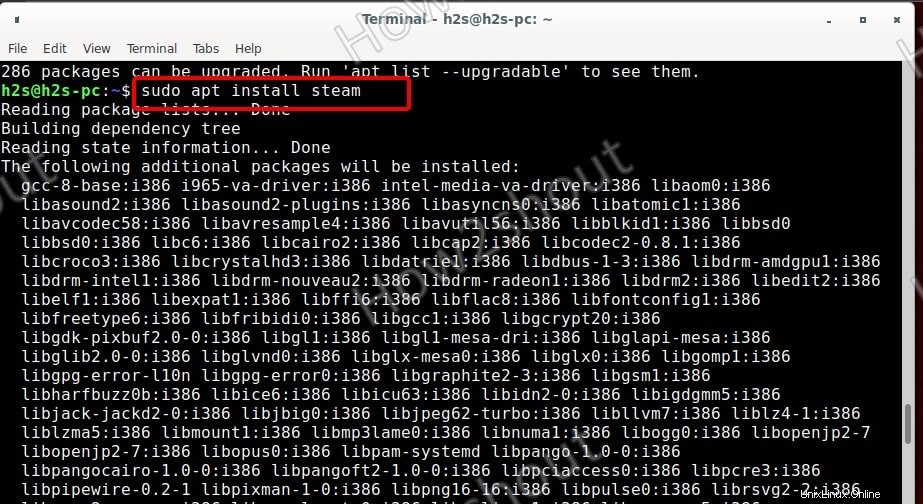
5. Jalankan Aplikasi Steam di Debian
Setelah penginstalan selesai, buka Semua Aplikasi dan cari aplikasi instal Steam, saat ikonnya muncul, klik untuk menjalankannya.
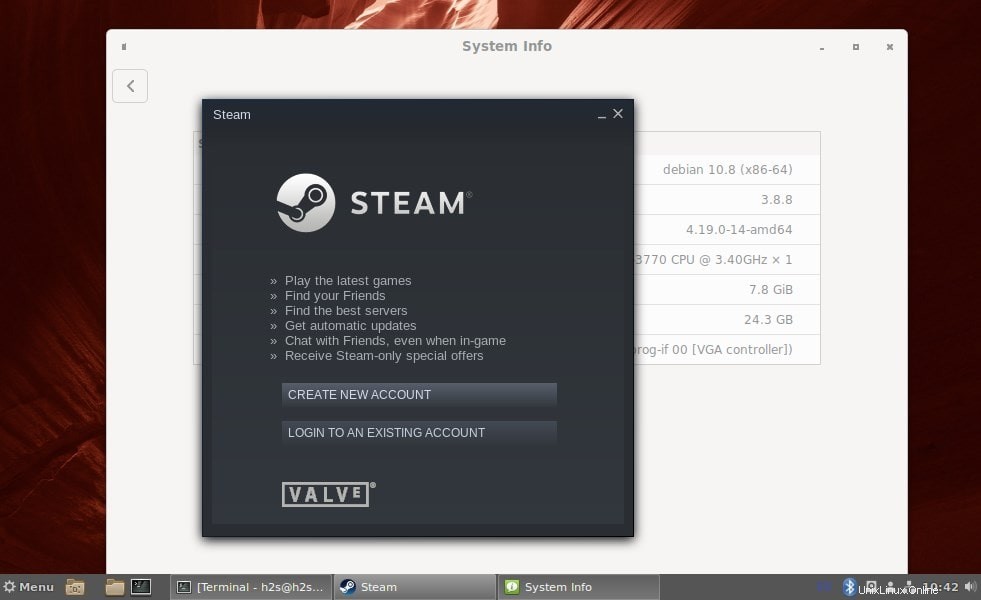
6. Aktifkan opsi Steam Play
Ada banyak game yang hanya tersedia untuk diunduh dan dimainkan setelah mengaktifkan opsi Steam Play di Aplikasi. Ini tersedia di bawah Setelan dari aplikasi Steam. Jadi, setelah masuk dengan akun Anda, klik tombol Steam opsi yang diberikan di sisi kiri atas dan pilih Setelan .
Di bawah Setelan jendela lagi pilih Steam Play dari menu sebelah kiri dan klik pada kotak yang diberikan untuk “Aktifkan pemutaran Streaming untuk judul lain “. Tekan tombol Oke untuk menyimpan perubahan.
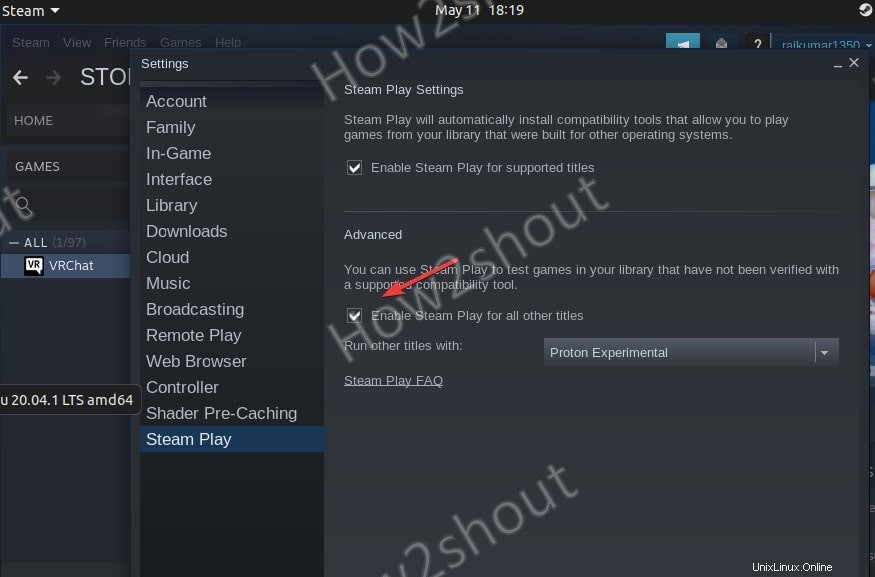
Sekarang, dari Steam Library, Anda dapat menginstal berbagai judul game untuk dimainkan di Debian Linux Anda. Misalnya, pelajari cara menginstal Game VRChat di Steam yang berjalan di Linux.